原标题:"fast路由器wifi怎么设置"相关路由器设置经验分享。 - 来源:【WiFi之家网】

现在买笔记本电脑的人多了,也都为了本子配备了无线路由器,【WiFi之家网】在这里讲一下fast无线路由器入门设置教程,教大家怎么使用、如何设置无线路由器。
fast路由器wifi设置
1首先请将从光纤猫或者ADSL猫的LAN口或网口使用RJ45网线连接到无线路由器的WAN口,然后再使用另一根网线从无线路由器的LAN口或网口使用RJ45网线连接至电脑的RJ45接口(网卡接口)上
然后给无线路由器连接上电源,无线路由器的安装就完成了
2打开电脑浏览器,在地址栏输入192.168.1.1或者192.168.0.1,详情可以参见路由器机身的上标识的路由器ip或LAN口ip)
【WiFi之家网】的路由器ip为192.168.1.1,但是在后面修改了ip,所以现在输入的是192.168.0.1,至于怎么修改和修改了有什么用,等会【WiFi之家网】会详细介绍
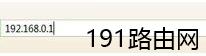
3在新弹出的对话框输入帐号和密码(一般路由器帐号为admin,密码为admin),查看路由器密码可以参照路由器机身上的标识
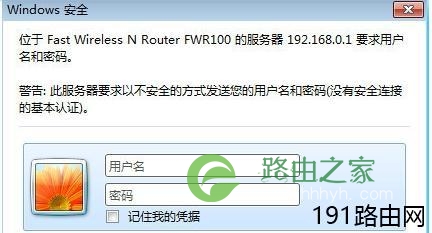
4进入路由器设置界面后,点击如下图“设置向导”
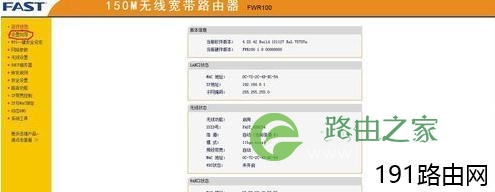
5如下图,点击“下一步”
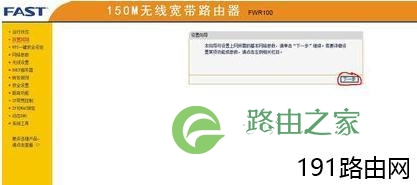
6光钎用户建议选择“让路由器自动选择上网方式”,ADSL可以选择“让路由器自动选择上网方式”或者“PPPoE”
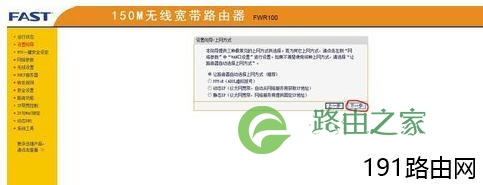
7如果出现如下图的设置界面,在“上网帐号”处输入宽带帐号,“上网口令”输入宽带密码
如果没有出现这个设置界面,说明你的猫具有自动拨号功能或者你的网络不需要拨号,所以没有出现该设置的用户这个步骤可以跳过
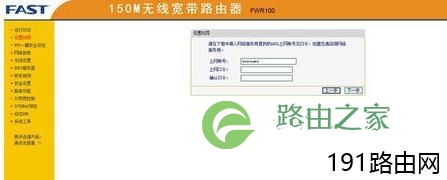
8如下图,等待检测网络环境

9如下图,SSID就是你的wifi名,在“WPA-PSK/WPA2-PSK密码”处填写你的wifi密码,当然也可以不设置密码,不过【WiFi之家网】不推荐

10设置完成后,点击“重启”
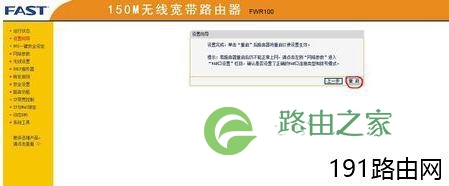
11事实上到这wifi设置就已经完成了,如果你的wifi不能连接或者没有这个wifi,请按照上面重新设置。如果你的wifi可以连接但是上不了网,可能是猫的ip和路由器ip冲突所导致的
将“网络参数”-“LAN口设置”的ip更改,【WiFi之家网】路由器的ip地址原来是192.168.1.1但是由于光纤猫也是这个ip地址,所以【WiFi之家网】将ip地址改为了192.168.0.1(如下图),到这里。wifi设置就全完成了
附:如果有好奇的用户问【WiFi之家网】如果猫和路由器ip地址都是192.168.1.1,那么在浏览器输入192.168.1.1会进入哪一个的设置,【WiFi之家网】在这里还是告诉大家,会进入离电脑近的设备。什么意思呢?因为路由器是直接连接到电脑上的,而猫是通过连接到路由器上,路由器在连接到电脑上的。所以【WiFi之家网】说会进入离电脑近的设置界面
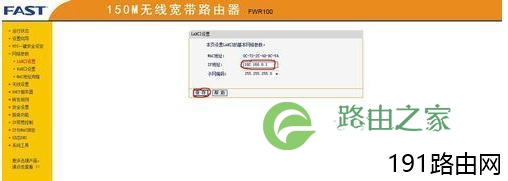
原创文章,作者:路由器设置,如若转载,请注明出处:https://www.224m.com/25179.html

